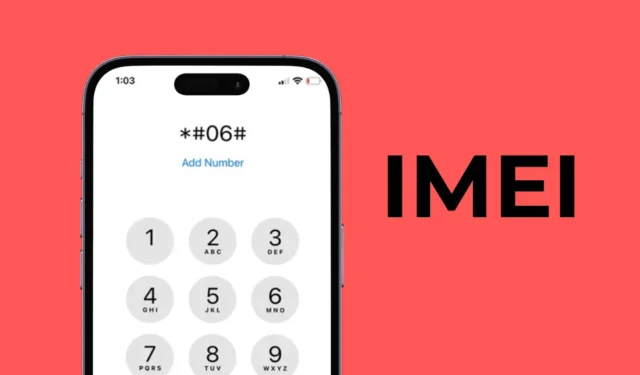
Uanset om du har en Android-, iPhone- eller gammeldags telefon, har du måske hørt, at alle telefoner har et IMEI-nummer.
IMEI-nummeret er meget vigtigt – det kan bekræfte, om enheden er blevet rapporteret stjålet, bekræfte dens legitimitet ved køb eller salg osv.
Du har måske allerede set IMEI-nummeret på din telefons emballage, men du ignorerede det, fordi du troede, det ikke var vigtigt. Men er IMEI-nummeret virkelig værd at ignorere? Lad os vide om IMEI i denne artikel.
Hvad er et IMEI-nummer helt præcist?
IMEI, eller The International Mobile Equipment Identity Number, er dybest set en unik identifikator, der er tildelt hver enhed.
Denne unikke identifikator bruges til at differentiere hver enhed fra hinanden. IMEI-numrene er gemt i EIR (Equipment Identity Register), en database, der indeholder oplysninger om alle gyldige telefoner.
Et IMEI-nummer giver dig mulighed for at finde detaljer om en telefon uden fysisk adgang til den, såsom smartphone-producenten, modelnavn, udgivelsesdato og et par andre detaljer.
Hvordan finder man IMEI-nummer på iPhone?
Nu hvor du kender IMEI-nummeret og dets brug, vil du måske vide, hvordan du finder din iMEI på iOS. Sådan finder du IMEI-nummeret på din iPhone.
1. Find IMEI-nummeret på iPhone ved hjælp af tastaturet
En af de nemmeste måder at finde IMEI-nummeret på en iPhone på er at bruge opkaldet. På iPhone-opkalderen skal du indtaste en USSD-kode for at finde IMEI-nummeret med det samme. Her er, hvad du skal gøre.
1. Start dialeren på din iPhone for at komme i gang.
2. Skift derefter til tastaturet nederst på skærmen.

3. Indtast blot *#06#

4. Hvis du indtaster USSD-koden, vises IMEI-nummeret på din iPhone med det samme .

Det er det! Dette er den nemmeste og hurtigste måde at finde dit IMEI-nummer på din iPhone.
2. Find IMEI-nummeret på iPhone via Indstillinger
Selvom det er sjældent, har nogle brugere rapporteret, at *#06# USSD-koden ikke virker på deres iPhones. Så hvis USSD-koden ikke virker for dig, eller du ikke er tryg ved at bruge den, kan du finde IMEI-nummeret via iPhone-indstillinger. Her er, hvad du skal gøre.
1. Start appen Indstillinger på din iPhone for at komme i gang.

2. Når appen Indstillinger åbner, skal du rulle ned og trykke på Generelt .

3. Tryk på Om på skærmen Generelt .

4. På skærmen Om skal du rulle ned, indtil du ser din iPhones IMEI-nummer .

Det er det! Sådan kan du se din iPhones IMEI-nummer via Indstillinger.
Andre måder at finde IMEI-nummer på iPhone?
Hvis du ikke har en iPhone, er der stadig måder at finde IMEI-nummeret på. Du kan finde iPhone IMEI-nummeret på detailemballagen.
Du kan også tjekke den kvittering, du fik, da du købte din iPhone. Du kan også bruge dit Apple ID til at logge ind på appleid.apple.com og se IMEI-nummeret på de registrerede enheder.
Så det handler om, hvordan man finder IMEI-nummer på en iPhone. Fortæl os, hvis du har brug for mere hjælp til at finde din iPhones IMEI-nummer.




Skriv et svar